学会这些配色技巧,也许你就是 PPT 大师!
配色,是一门有趣的学问。
无论是在海报设计还是PPT创作中,不同的色彩搭配,都直接影响整个画面的视觉效果。
因此,我们十分讲究色彩的和谐与平衡,好看的配色,是更加分的。
色彩还反映着不同的情感表达。
比如红色代表积极、大胆;蓝色代表浪漫、深远;绿色代表和平、自然。

设计师不会将蓝色应用到食物中,因为蓝色会大大降低食欲;而黄色、红色就更适合用在食物中。
颜色,也是会呼吸的生命。

红色:积极、热血、古典、充实、大胆、警告
橙色:轻快、开朗、纯朴、天真、雅致、收获
黄色:耀眼、刺激、乡土、田园、温厚、酸甜
绿色:自然、和谐、希望、和平、新鲜、茁壮
青色:坚强、整洁、轻松、清爽、开阔、淡雅
蓝色:清凉、深远、理智、忧郁、浪漫、庄重
紫色:优雅、温柔、高尚、可爱、怀旧、诡异
黑色:黑暗、严肃、神秘、科技、低沉
白色:干净、整洁、朴素、光明、纯洁
灰色:高雅、尖锐、低调、时尚

比如在总结报告中,我们最常用红色、黑色、蓝色、灰色,这样低调或显充实的颜色。红色积极向上,蓝色有对未来的展望,充满挑战。
正处招聘季节,可见大多数公司的海报与招聘宣传都采用了蓝色为主色调。既贴近大学生的活泼与朝气蓬勃,也给人一种期待与向往的视觉感受。

除了要知道颜色的情感表达外,我们还需要掌握如何配色。
这就需要了解到12色相环。
利用色相环与配色相结合,我们需要用到单色、同类色、类似色、互补色、对比色等来进行颜色搭配。让画面更为丰富。
首先,我们可以用到单色系进行配色。
01
单色系配色
单色系指的是利用一种颜色,通过调节饱和度、明度、高光、阴影改变颜色效果,进行视觉呈现。
比如这张校园招聘PPT,利用蓝色为主色调,调整了蓝色的饱和度、明度和渐变效果,构成了这张幻灯片。

虽然只利用了一种颜色,但是视觉效果更加简约高级。
02
同类色配色
同类色,指的是在色相环中,色彩元素比较接近两种的颜色,如朱红和大红、紫红,就属于同类色。
如这张PPT,就利用了同类色进行配色。

背景利用了紫藤色与淡紫丁香,人物衣服的颜色也是同类色,简单也能很好看。
03
类似色配色
类似色指的是在色环上90度角内相邻接的色统称为类似色;例如红-红橙-橙、黄-黄绿-绿、青-青紫-紫等均为类似色。
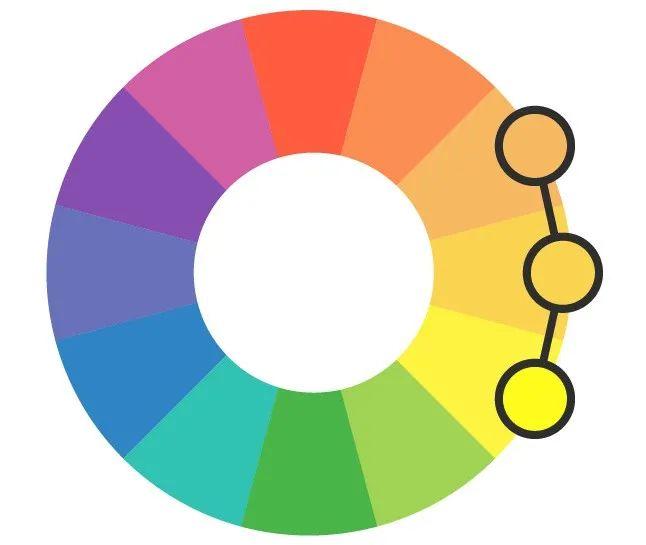
例如这份PPT,图案就利用了类似色进行配色,自然而不生硬。
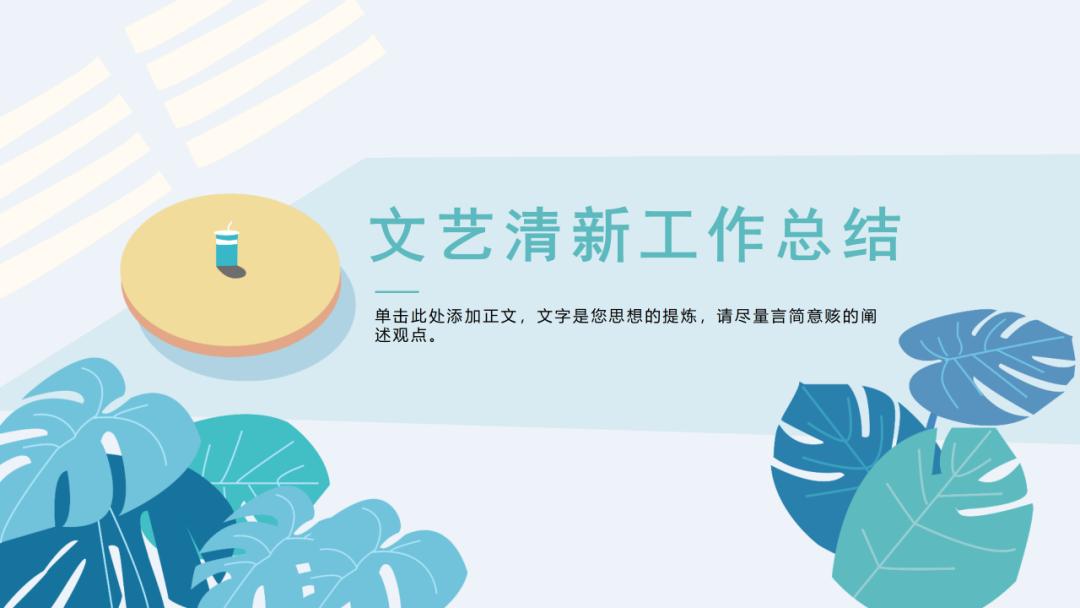
04
互补色配色
在色相环中,相隔180度的色彩我们称之为互补色:比如红与绿互补,黄与紫互补,蓝色与橙色互补。

互补色的对比效果强烈、响亮、极有力。
05
对比色配色
色相环上相距120度到180度之间的两种颜色,我们称为对比色。
两种可以明显区分的色彩,包括色相对比、明度对比、饱和度对比、冷暖对比、补色对比、色彩和消色的对比等。
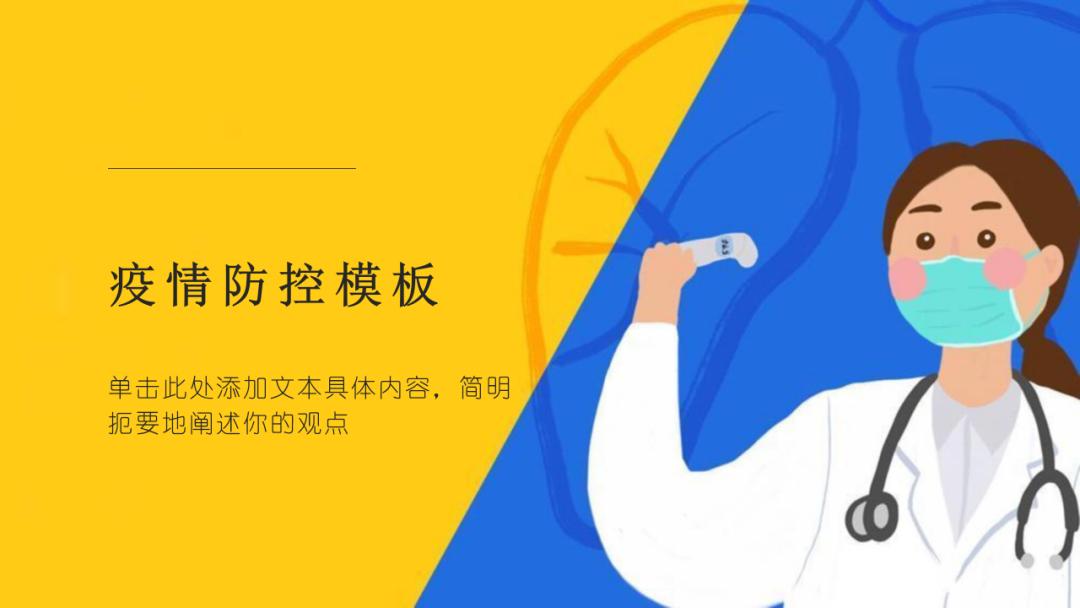
例如黄+蓝对比,就是冷暖对比色,黄色为暖色调,蓝色为冷色调。
技巧大放送
这么多配色技巧,学不会记不住怎么办?
别担心,先收藏!接下来教你一个小技巧!一招就能搞定PPT配色!
在WPS的全文美化功能中,就给大家提供了智能配色功能,一键就能给整套幻灯片配色。
智能配色拥有多种专业的配色方案供我们选择,如果你是手残星人,又想PPT做得出彩,这个功能就更适合你不过了。
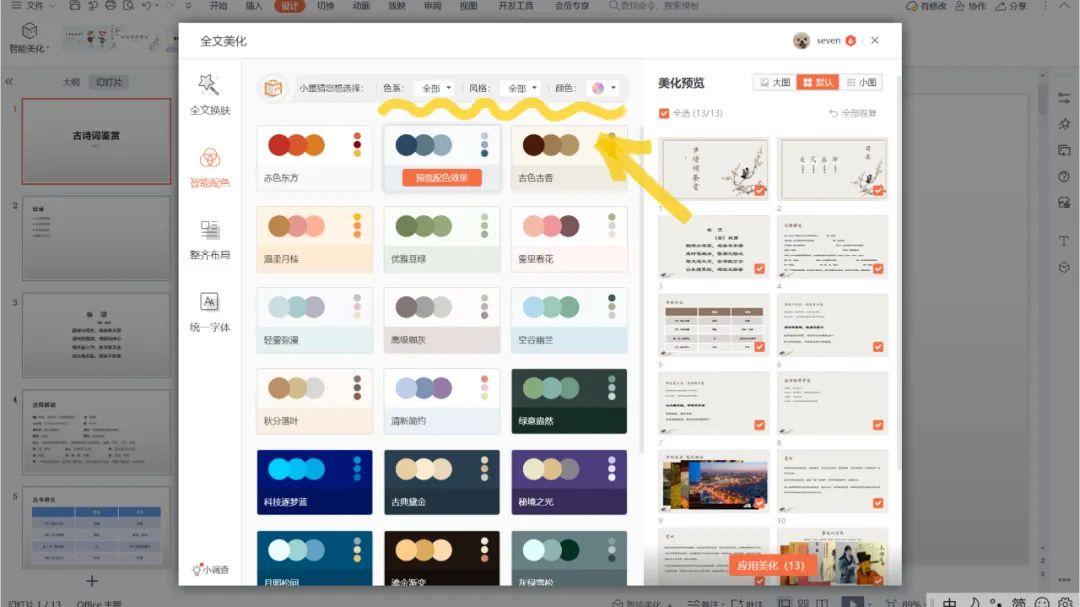
功能入口:
①打开WPS PPT新建页面,点击选项卡的【设计】
②点击【智能美化】
③点击【智能配色】
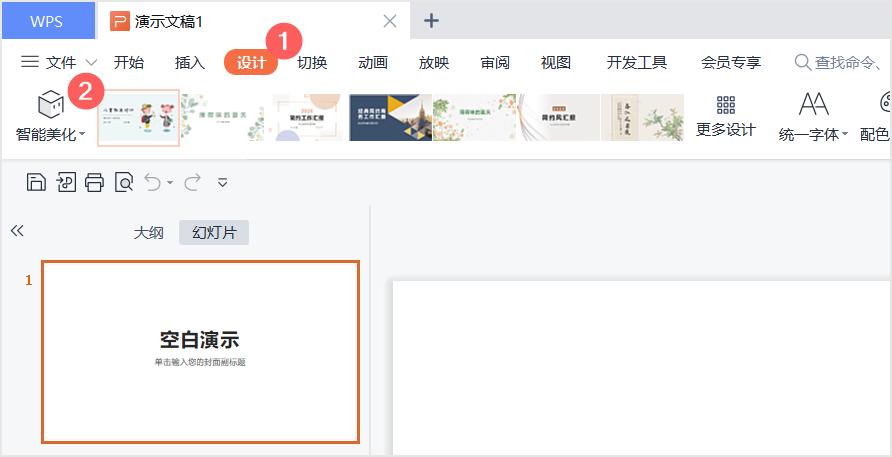
选择自己喜欢的配色方案,就可以一键应用到PPT中啦~
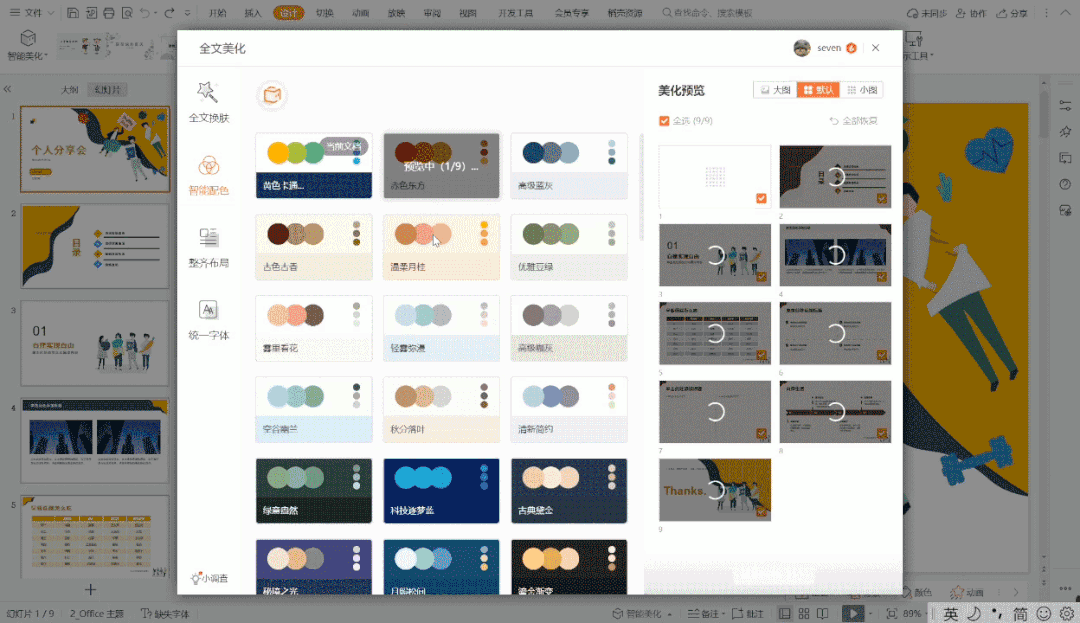
我们来看看配色前后的对比吧!
应用前:
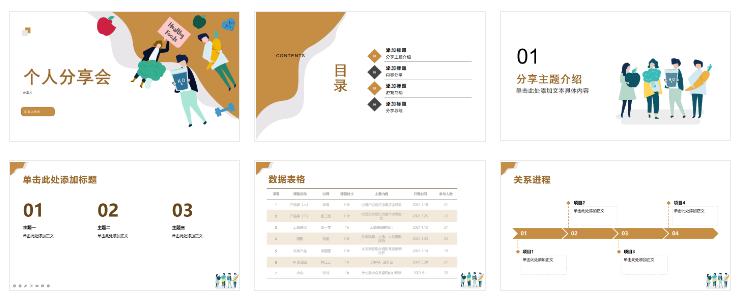
应用后:
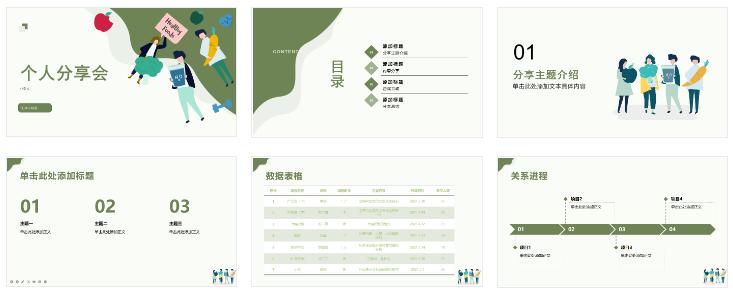
学会配色小知识,Get高级配色方案,你也能创造一份出色的演示幻灯片!
官网下载最新版本的WPS Office,在PPT页面上方选项卡点击【设计】,再点击【智能美化】就可以找到这个功能啦!!

